
Plakato kūrimo procesas gali atrodyti pakankamai sudėtinga užduotis, ypač jei norite jį pamatyti šiuolaikiniais stiliais. Specialios internetinės paslaugos leidžia jums tai padaryti per kelias minutes, bet verta suprasti, kad kažkas gali prireikti registruotis, o kai kuriose vietose yra mokamų funkcijų ir teisių rinkinys.
Plakatų kūrimo funkcijos internete
Galite sukurti plakatus internetiniu režimu mėgėjų spausdinimui ir (arba) platinimui socialiniuose tinkluose, skirtingose svetainėse. Kai kurios paslaugos gali padėti atlikti šį aukšto lygio darbą, tačiau turėsite naudoti specialiai padengtus šablonus, todėl nėra daug vietos kūrybiškumui. Plius, darbas tokiuose redaktoriuose reiškia tik mėgėjų lygį, tai yra, jums nereikia bandyti dirbti profesionaliai jose. Norėdami tai padaryti, geriau atsisiųsti ir įdiegti specializuotą programinę įrangą, pavyzdžiui, "Adobe Photoshop", "GIMP", Illustrator.1 metodas: Canva
Puiki paslauga su plačiu funkcionalumu tiek nuotraukų apdorojimui ir sukurti aukšto lygio dizainerių produktus. Svetainė veikia labai greitai net su lėtu internetu. Vartotojai džiaugsis didelėmis funkcionalumu ir daugeliu surinktų modelių. Tačiau norint dirbti paslaugoje, kurią reikia užsiregistruoti, taip pat apsvarstyti, kad tam tikros funkcijos ir šablonai yra prieinami tik apmokamo prenumeratos savininkams.
Eikite į Canvą.
Žingsnis po žingsnio instrukcijos darbui su plakatų šablonus šiuo atveju atrodo taip:
- Svetainėje spustelėkite mygtuką "Pradėti darbą".
- Be to, paslauga siūlys eiti per registracijos procedūrą. Pasirinkite kelią - "Registruotis per" Facebook "," Registruotis per "Google +" arba "Prisijunkite naudodami el. Pašto adresą". Leidimas per socialinius tinklus užtruks šiek tiek laiko ir bus pagamintas tik keliais paspaudimais.
- Po registracijos gali pasirodyti su maža apklausa ir (arba) laukais, skirtais asmeniniams duomenims įvesti (vardą, slaptažodį CANVA). Pastarasis, rekomenduojama visada pasirinkti "už save" arba "mokyti", nes kitais atvejais paslauga gali pradėti taikyti mokamą funkcionalumą.
- Kai pradinis redaktorius atsidaro, kur svetainė siūlys atlikti mokymą azam dirbti reaktoriuje. Čia galite praleisti mokymąsi, paspaudę į bet kurią ekrano dalį, todėl eikite per, spustelėję "Sužinokite, kaip tai padaryti."
- Redaktoriuje, kuris atsidaro pagal nutylėjimą, iš pradžių atidarytas A4 lapo išdėstymas. Jei nesate patenkinti dabartiniu šablonu, tada atlikite ir atlikite šiuos du veiksmus. Išeikite iš redaktoriaus spustelėję tinkamą tarnybą viršutiniame kairiajame kampe.
- Dabar spustelėkite ant žalios mygtuko "Sukurti dizainą". Centrinėje dalyje bus rodomi visi turimi dydžiai šablonai, pasirinkite vieną iš jų.
- Jei nė viena iš siūlomų galimybių surengė, spustelėkite "Naudoti specialius dydžius".
- Nustatykite būsimo plakato plotį ir aukštį. Spustelėkite "Sukurti".
- Dabar galite pradėti kurti plakatą. Pagal nutylėjimą turite skirtuką "Layouts". Galite pasirinkti paruoštą išdėstymą ir pakeisti nuotraukas, tekstą, spalvas, šriftus. Išdėstymai yra visiškai redaguojami.
- Jei norite atlikti pakeitimus į tekstą, spustelėkite jį du kartus. Šriftas yra pasirinktas viršuje, nustatytas derinimas, nustatomas šrifto dydis, tekstas gali būti paryškintas ir (arba) kursyvu.
- Jei ant išdėstymo yra nuotrauka, galite jį ištrinti ir įdiegti tam tikrą rūšį. Norėdami tai padaryti, spauskite ant jau turimų nuotraukų ir spustelėkite Ištrinti, jei norite ištrinti.
- Dabar eikite į "Mano", kad kairiajame įrankio srityje. Įdėkite nuotraukas iš kompiuterio, spustelėję "Pridėti savo vaizdus".
- Atsidaro failo pasirinkimo langas kompiuteryje. Pasirinkite jį.
- Vilkite atsisiųstą nuotrauką vietoj nuotraukų ant plakato.
- Norėdami pakeisti bet kurio elemento spalvą, tiesiog spustelėkite jį porą kartų ir suraskite spalvų aikštę viršutiniame kairiajame kampe. Spustelėkite jį, kad atidarytumėte spalvų paletę ir pasirinkite norimą spalvą.
- Baigus darbą, turite išsaugoti viską. Norėdami tai padaryti, spustelėkite "Atsisiųsti".
- Atsidarys langas, kuriame norite pasirinkti failo tipą ir patvirtinkite atsisiuntimą.
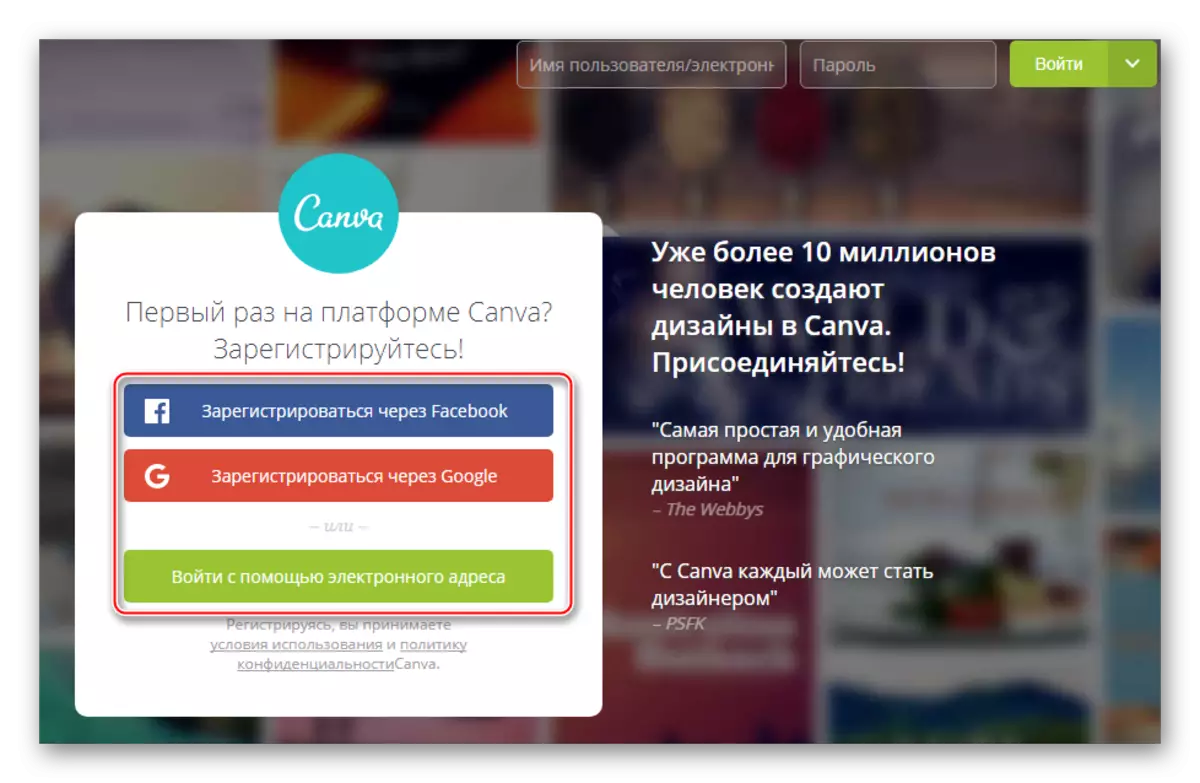
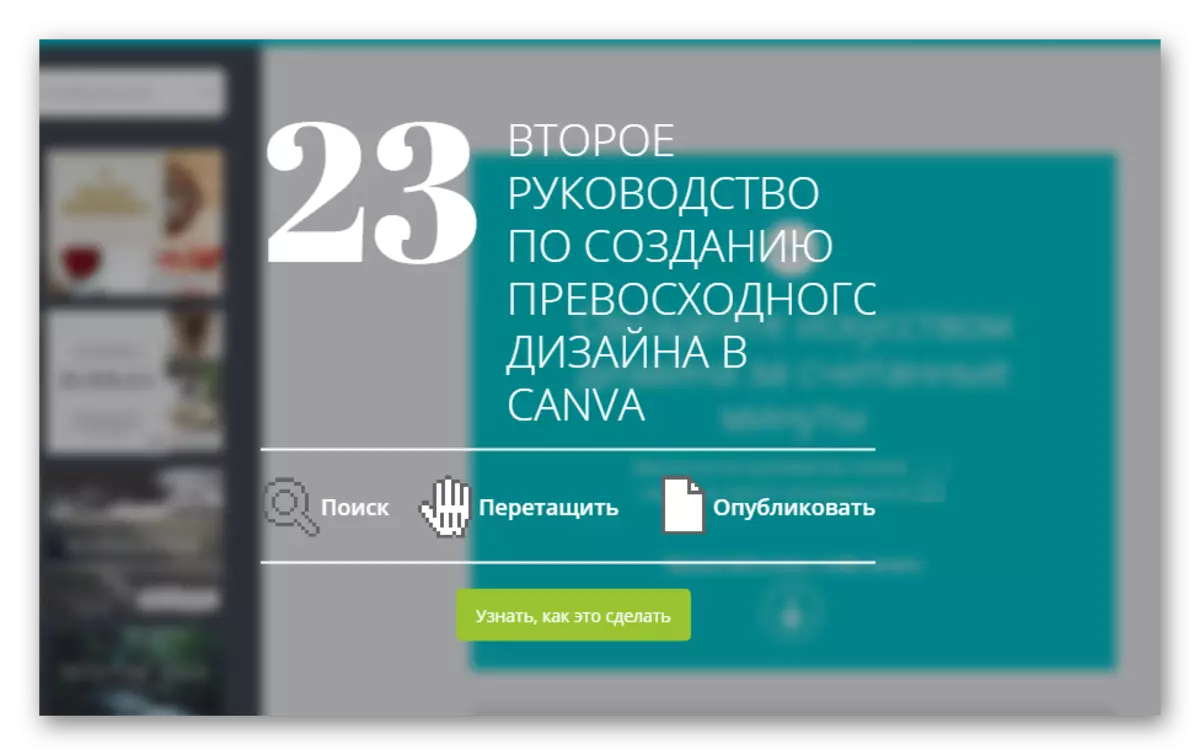

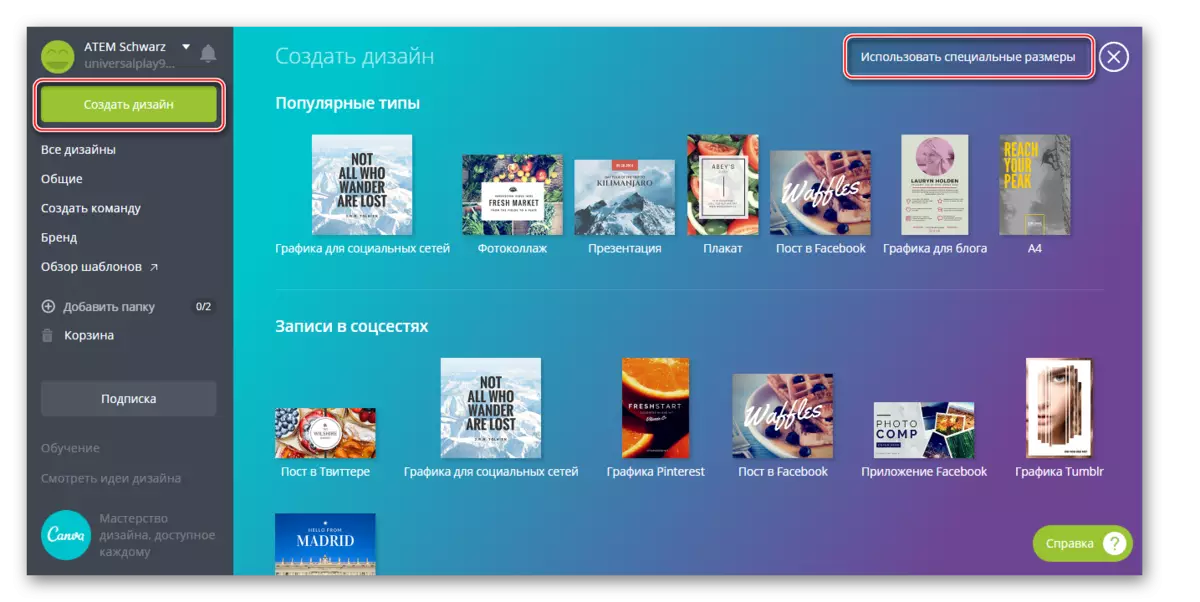
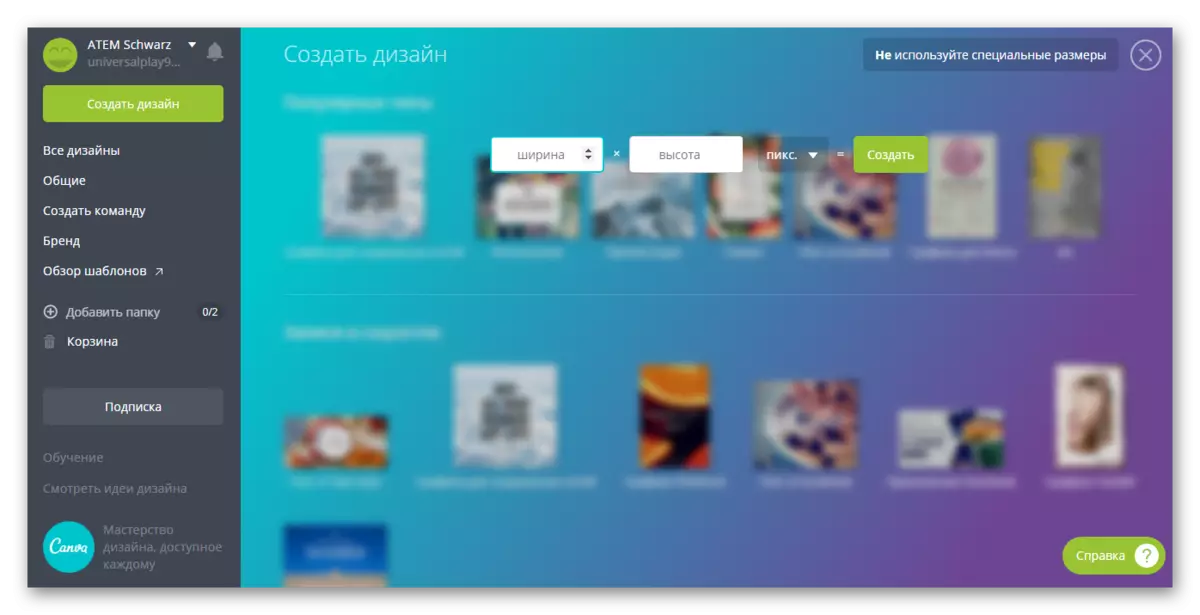
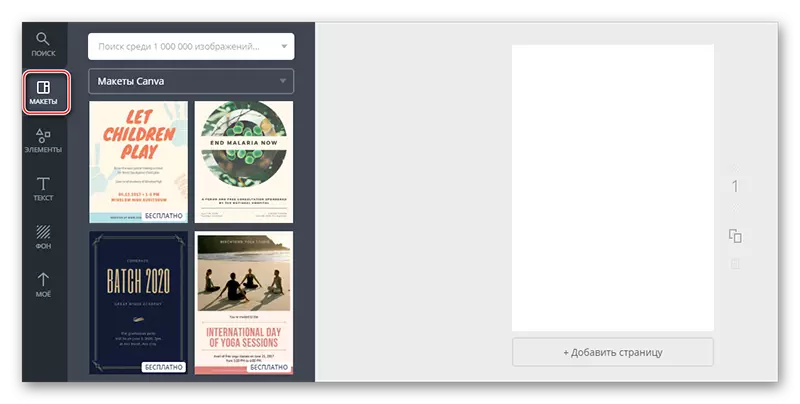
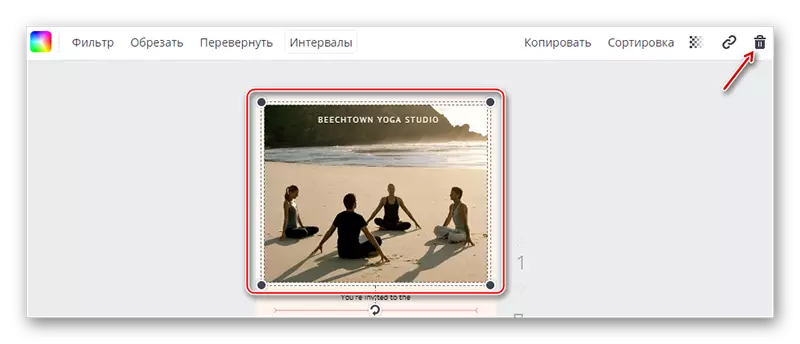
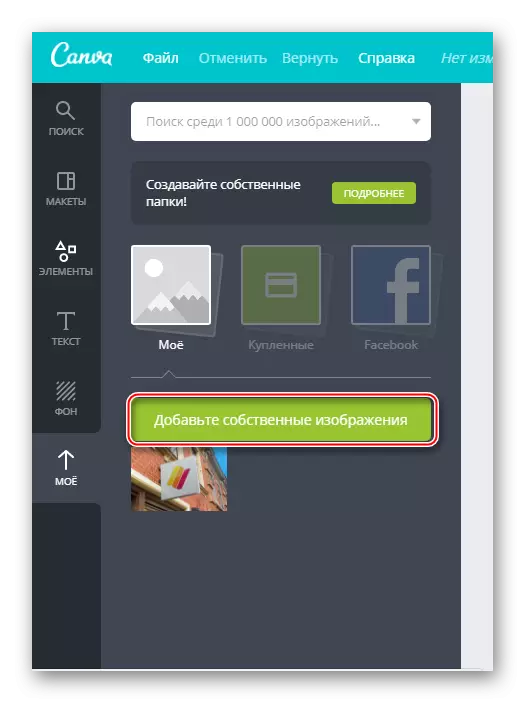
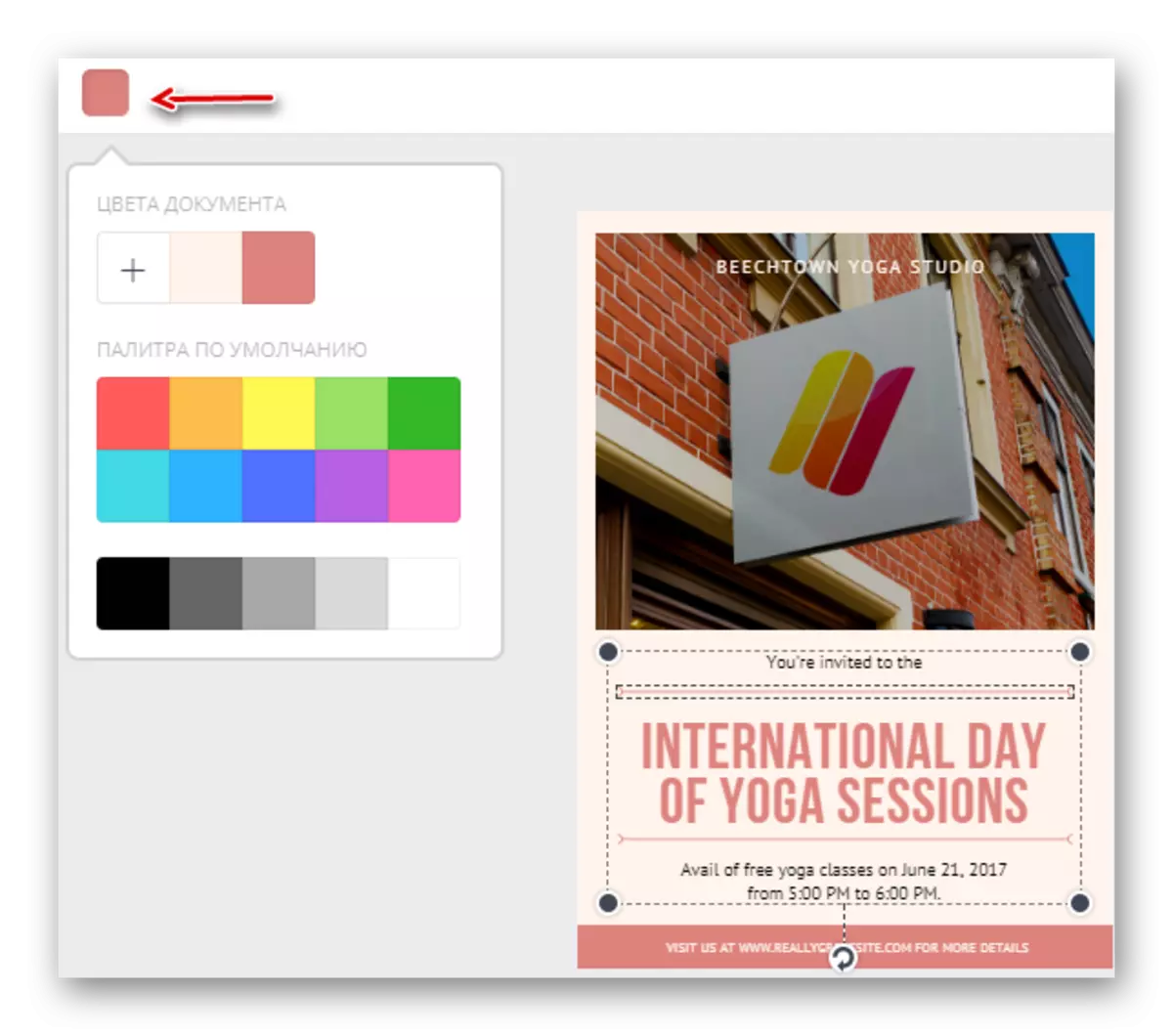
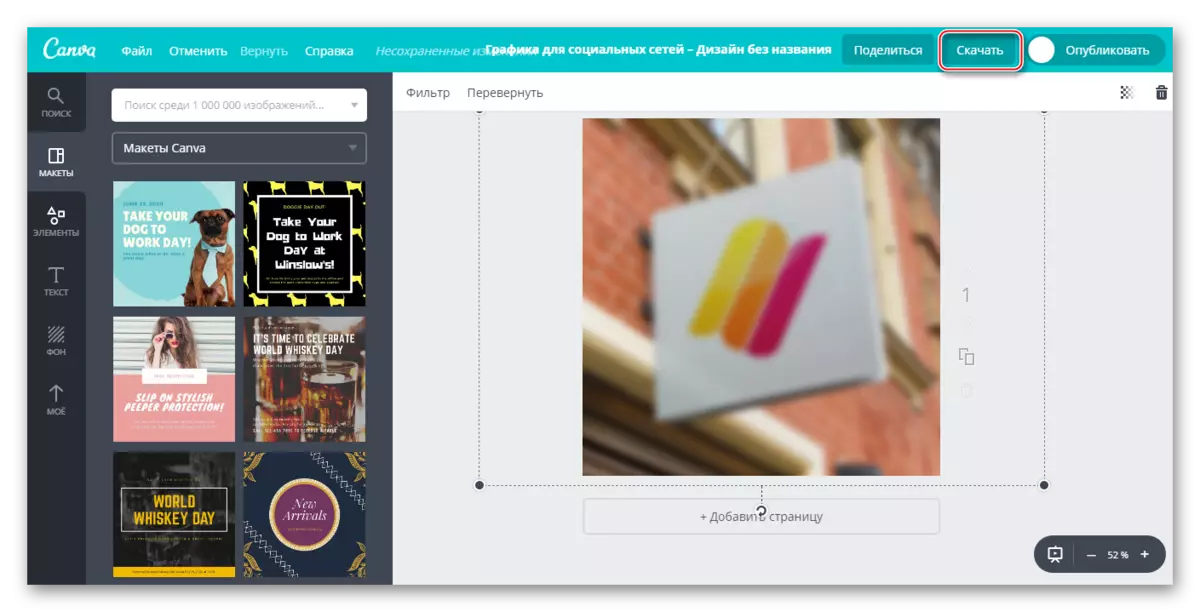
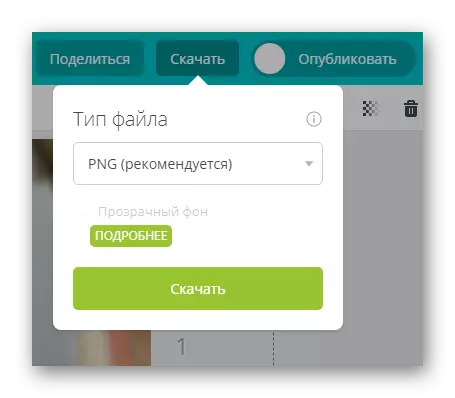
Paslauga taip pat leidžia sukurti savo, ne Sabrovo plakatą. Taigi instrukcijos atrodys šiuo atveju:
- Pagal pirmuosius pastraipas ankstesnių nurodymų, atidarykite CANVA redaktorių ir nustatykite darbo vietos charakteristikas.
- Iš pradžių reikia nustatyti galinį foną. Tai galite padaryti naudojant specialų mygtuką kairėje įrankių juostoje. Mygtukas vadinamas "fonu". Kai paspausite ant jo, galite pasirinkti tam tikrą spalvą ar tekstūrą kaip galinį foną. Yra daug paprastų ir nemokamų tekstūrų, tačiau taip pat yra mokamos galimybės.
- Dabar galite pridėti bet kokį vaizdą, kad jis taptų įdomesnis. Norėdami tai padaryti, kairėje pusėje naudokite mygtuką "Elements". Meniu atidarys, kur "Grid" arba "rėmai" gali būti naudojama vaizdams įterpti. Pasirinkite įterpimo šabloną nuotraukai, kad jums patinka daugiau ir perkelti jį į darbo vietą.
- Su apskritimais į kampus pagalba galite reguliuoti vaizdo dydį.
- Jei norite atsisiųsti nuotrauką nuotraukoje, eikite į "My" ir spustelėkite mygtuką Pridėti nuotrauką arba vilkite pridėtą nuotrauką.
- Ant plakato turi būti pagrindinis antraštės tekstas ir kai kuris tekstas mažesnis. Jei norite pridėti tekstinius elementus, naudokite skirtuką Tekstas. Čia galite pridėti antraštes, subtitrus ir pagrindinį tekstą. Taip pat galite naudoti ir šablonų teksto dizaino parinktis. Perduoti elementą į darbo vietą.
- Norėdami pakeisti bloko turinį su tekstu, spustelėkite jį dvigubai LKM. Be to, keičiant turinį, galite pakeisti šriftą, dydį, spalvą, užsiregistruodami ir pažymėkite teksto kursyvą, paryškintą ir derinti centre į kairę dešinįjį kraštą.
- Pridėjus tekstą, galite pridėti bet kokį papildomą elementą įvairovei, pvz., Linijos, skaičiai ir kt.
- Baigus plakatų kūrimą, išsaugokite jį pagal naujausias ankstesnio nurodymo pastraipas.
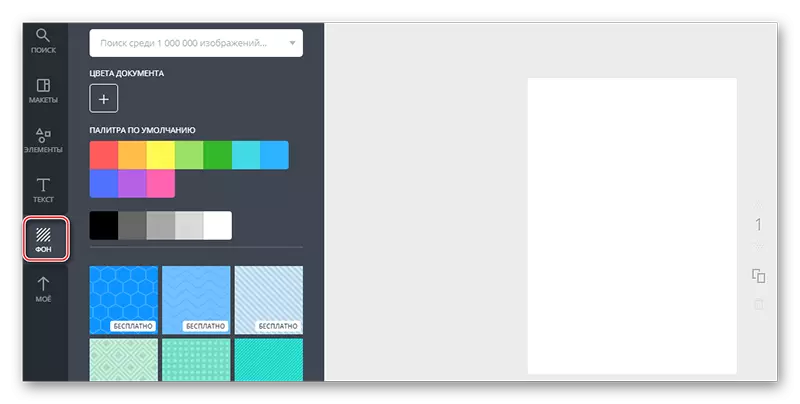
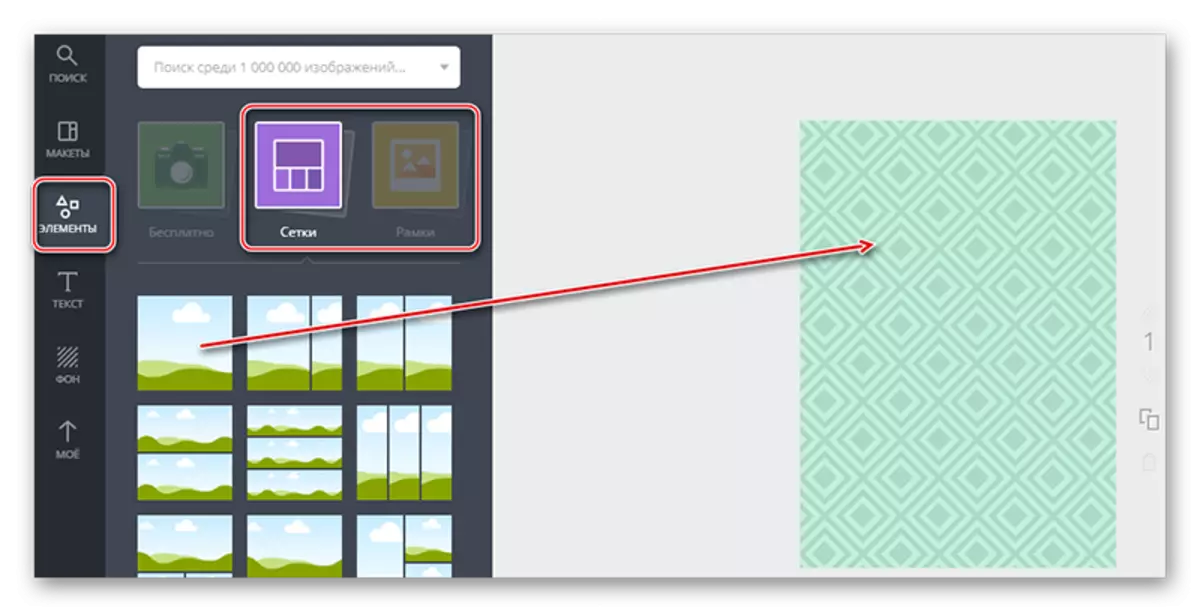


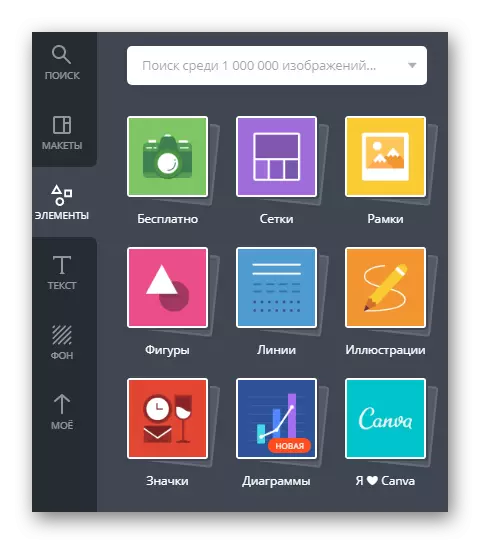
Sukurti plakatą šioje paslaugoje yra kūrybinis dalykas, todėl išmokti paslaugų sąsaja, galite rasti bet kokias įdomias funkcijas arba nuspręsti pasinaudoti mokamų funkcijų.
2 metodas: PrintDesign
Tai paprastas redaktorius sukurti spausdintus gamybos išdėstymus. Jam nereikia registruotis čia, bet jūs turite sumokėti apie 150 rublių, kad galėtumėte atsisiųsti baigtą rezultatą kompiuteryje. Galima atsisiųsti sukurtą išdėstymą nemokamai, tačiau joje bus rodomas paslaugos vandens logotipas.
Šioje svetainėje mažai tikėtina, kad sukurs labai gražią ir modernų plakatą, nes redaktoriaus funkcijų ir išdėstymų skaičius yra labai ribotas. Be to, viskas čia yra dėl kokių nors priežasčių, kai A4 dydis nėra pastatytas.
Eikite į PrintDesign.
Dirbdami šiame redaktoriuje, mes tik apsvarstysime galimybę sukurti nuo nulio. Dalykas yra tai, kad šioje svetainėje nuo šablonų plakatų yra tik vienas mėginys. Žingsnis po žingsnio instrukcija atrodo taip:
- Pereikite į žemiau esantį pagrindinį puslapį, kad pamatytumėte išsamų variantų, skirtų spausdinimo produktams kurti naudojant šią paslaugą, sąrašą. Šiuo atveju jums reikia pasirinkti plakato elementą. Spustelėkite "Padarykite plakatą!"
- Dabar pasirinkite matmenis. Galite naudoti ir šabloną ir nustatyti savo. Pastaruoju atveju negalėsite naudoti šablono, kuris jau yra nustatytas redaktoriuje. Šiame vadove apsvarstykite galimybę sukurti A3 dydžių plakatą (vietoj AZ, bet koks kitas dydis gali būti). Spustelėkite mygtuką "Padaryti nuo nulio".
- Paleidus redaktorių. Norėdami pradėti, galite įterpti bet kokį vaizdą. Spustelėkite "Image", kuris yra viršutiniame įrankių juostoje.
- "Explorer" atidarys, kur reikia pasirinkti vaizdą įterpimo.
- Atsisiunčiamas vaizdas bus rodomas "Mano vaizdų" skirtuke. Norėdami jį naudoti savo plakate, tiesiog vilkite į darbo vietą.
- Paveikslėlyje galite pakeisti dydį naudojant specialius mazgus, esančius kampuose, taip pat galima laisvai judėti visą darbo vietą.
- Jei reikia, nustatykite fono paveikslėlį naudodami "fono spalvą" parametrą viršutinėje įrankių juostoje.
- Dabar galite pridėti teksto plakate. Paspauskite ant to paties pavadinimo įrankio, po kurio įrankis bus rodomas atsitiktine vieta darbo vietoje.
- Norėdami nustatyti tekstą (šriftas, dydis, spalva, paryškinimas, derinimas), atkreipkite dėmesį į centrinę viršutinio skydelio dalį su įrankiais.
- Dėl veislės galite pridėti keletą papildomų elementų, pvz., Skaičiai ar lipdukai. Pastarasis gali būti vertinamas spustelėję "kitą".
- Norėdami pamatyti turimų piktogramų / lipdukų rinkinį ir tt, tiesiog paspauskite ant elemento, kurį domitės. Paspaudus langą atveria visą elementų sąrašą.
- Norėdami išsaugoti gatavą išdėstymą į kompiuterį, spustelėkite mygtuką "Atsisiųsti", kuris yra redaktoriaus viršuje.
- Jūs perkelsite į puslapį, kuriame bus rodoma paruoštos plakato versija ir patikrinimas pateikiamas 150 rublių kiekiu. Pagal čekį galite pasirinkti šias parinktis - "Mokėti ir atsisiųsti", "Užsakyti spausdinimas su pristatymu" (antroji galimybė kainuos gana brangų) ir "Atsisiųskite PDF su vandenženkiniais, kad supažindintumėte save su išdėstymu."
- Jei pasirinkote paskutinę parinktį, langas bus atidarytas, kai bus pristatytas viso dydžio išdėstymas. Norėdami atsisiųsti jį į kompiuterį, spustelėkite mygtuką Išsaugoti, kuris bus naršyklės adreso juostoje. Kai kuriose naršyklėse šis žingsnis praleidžiamas ir atsisiuntimas prasideda automatiškai.
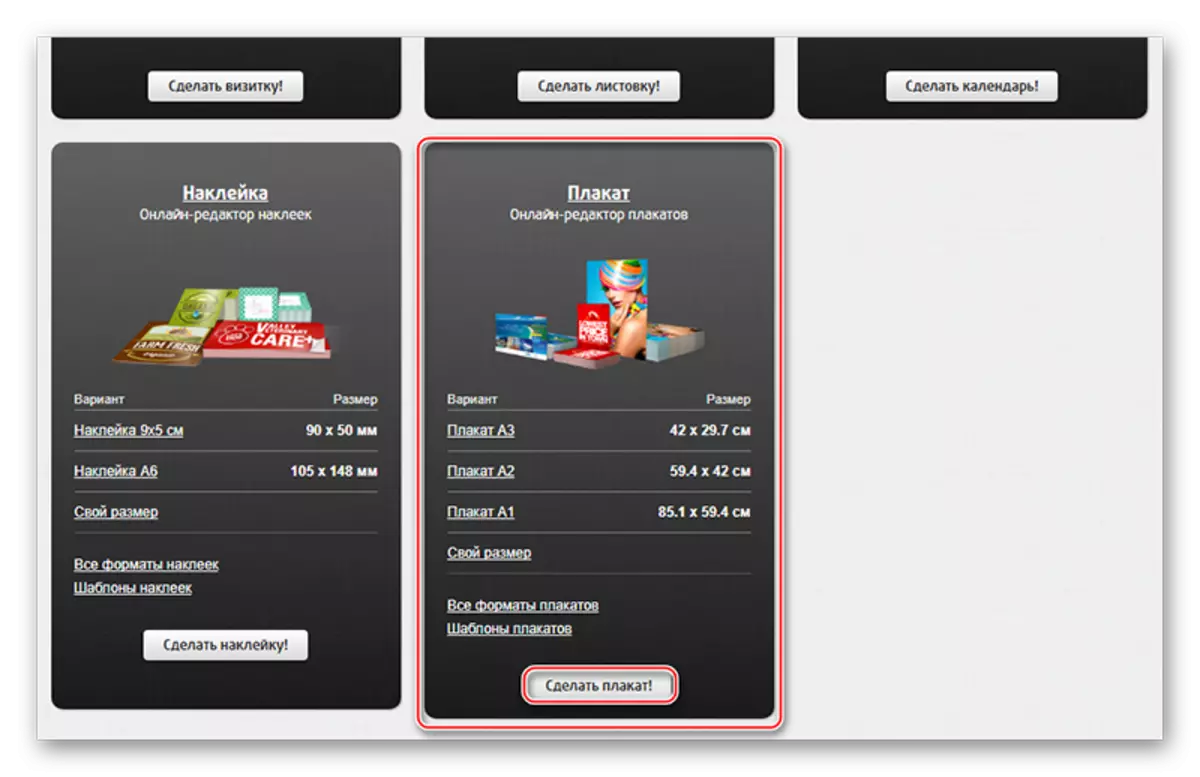
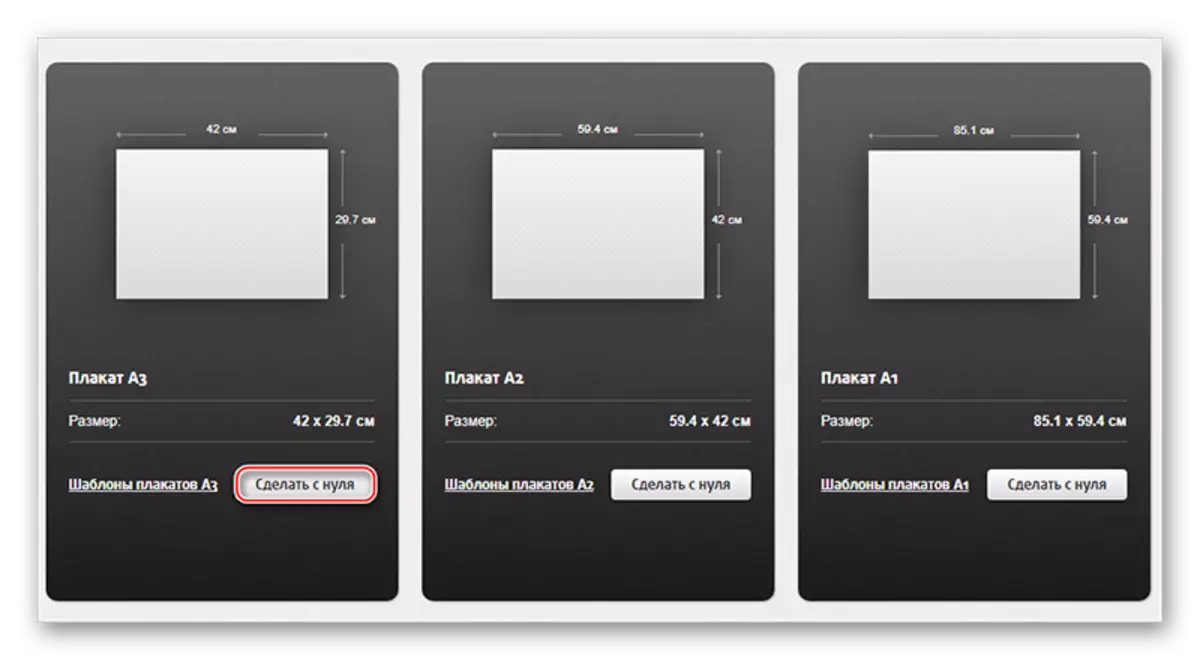

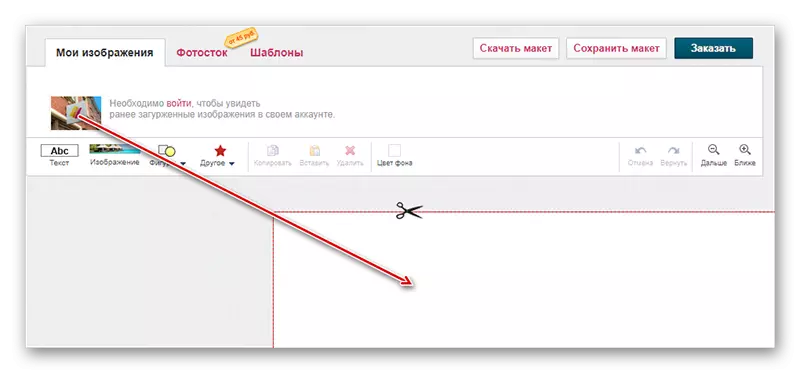



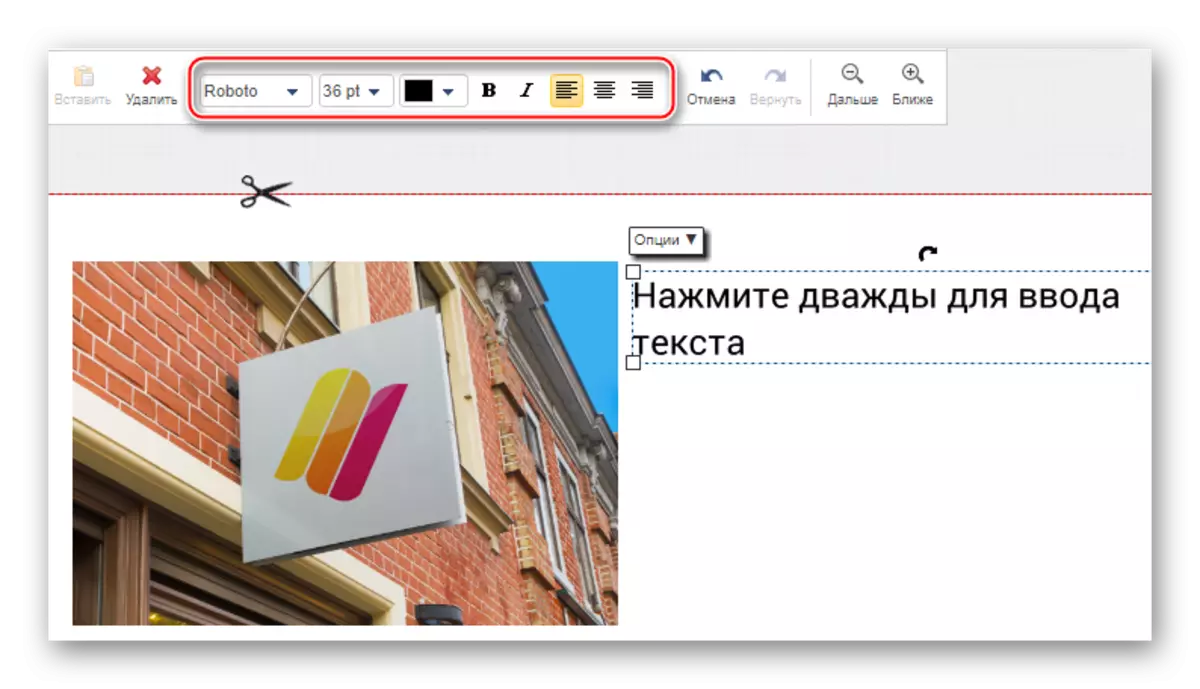
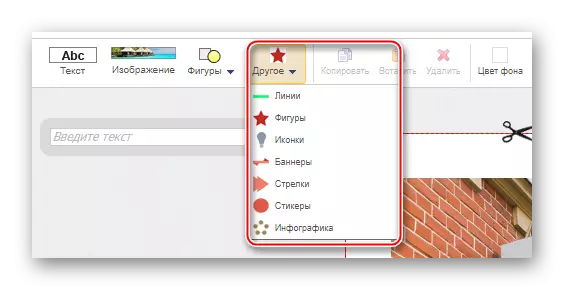
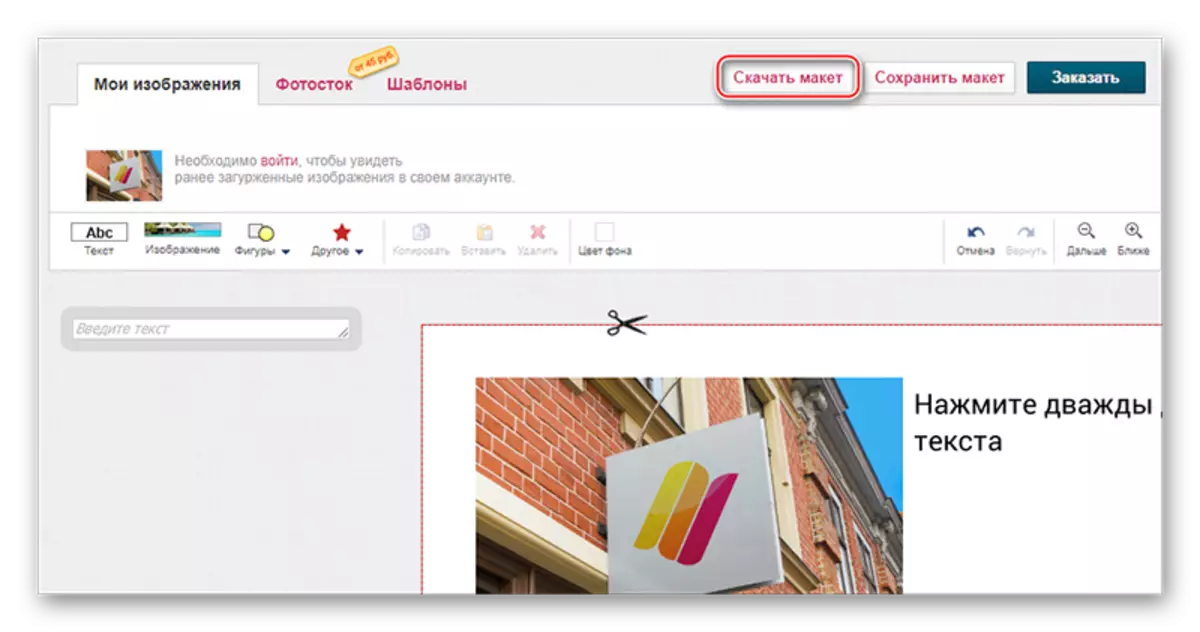
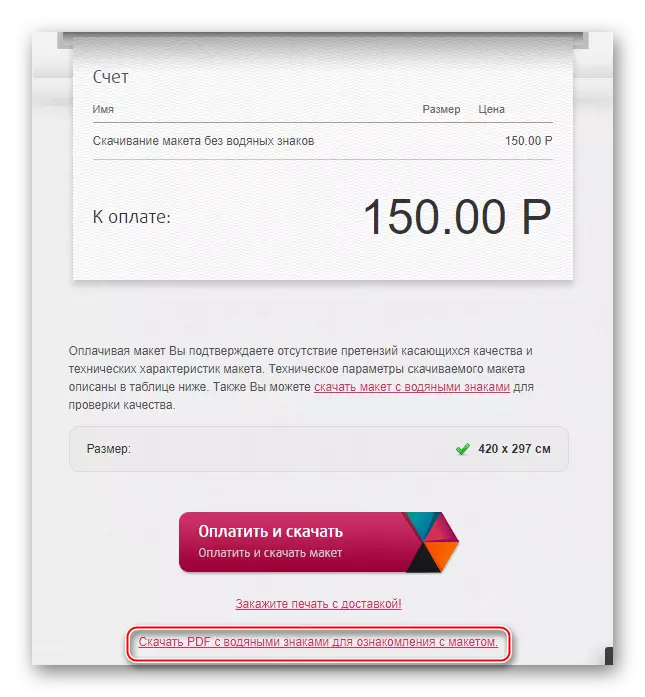
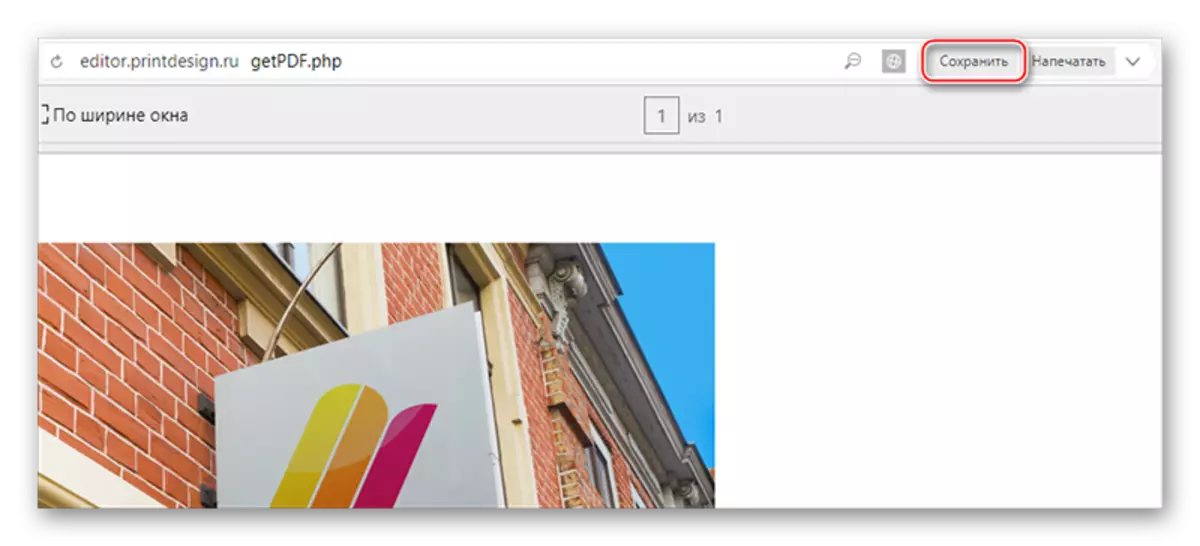
3 metodas: Fotoet
Tai taip pat yra specializuota dizaino paslauga plakatų ir plakatų kūrimui, panaši į CANVA sąsają ir funkcionalumą. Vienintelis nepatogumas daugeliui NVS yra rusų trūkumas. Norėdami kažkaip pašalinti šį trūkumą, rekomenduojama naudoti naršyklę su stebėjimo funkcija (nors tai ne visada teisinga).
Vienas iš teigiamų skirtumų nuo Canvos yra privalomos registracijos stoka. Be to, galite naudoti mokamus elementus nepertraukiant išplėstinės paskyros, tačiau paslaugų logotipas bus rodomas tokiuose plakatų elementuose.
Eikite į foto.
Žingsnis po žingsnio instrukcijos, kaip sukurti plakatą ant derliaus išdėstymo atrodo taip:
- Svetainėje spustelėkite "Pradėkite" pradėti darbą. Čia galite papildomai susipažinti su pagrindinėmis paslaugos funkcijomis ir savybėmis, tačiau anglų kalba.
- Pagal numatytuosius nustatymus šablonas yra atidarytas kairiajame lauke, tai yra, išdėstymas. Pasirinkite iš jų tinkamų. Išlaidos, pažymėtos viršutiniame dešiniajame "Orange Coronos" piktogramos kampe, yra prieinami tik apmokamų sąskaitų savininkams. Taip pat galite juos naudoti savo plakate, tačiau didelė erdvė užims logotipą, kurio negalima pašalinti.
- Jūs galite pakeisti tekstą spustelėję ant jo dvigubai kairįjį pelės mygtuką. Be to, pasirodys specialus langas su šriftų pasirinkimu ir reguliavimo, šrifto dydžio, spalvos ir atskyrimo riebalais / machcut.
- Galite konfigūruoti įvairius geometrinius objektus. Tiesiog spustelėkite kairįjį pelės objektą, po kurio atidaromi langai nustatymai. Eikite į skirtuką "Effect". Čia galite konfigūruoti skaidrumą (elementą "neskambutis"), sienos (sienos plotis) ir užpildykite.
- Užpildymo nustatymas gali būti peržiūrėtas išsamiau, nes galite visiškai išjungti jį pasirinkdami "No Fill" elementą. Ši parinktis tinka, jei reikia pasirinkti tam tikrą insulto objektą.
- Galite atlikti užpildymo standartą, tai yra viena spalva, apimanti visą skaičių. Norėdami tai padaryti, pasirinkite Išskleidžiamajame meniu "Kieta užpildymas" ir "Spalva" nustatykite spalvą.
- Taip pat galite nustatyti gradiento užpildymą. Norėdami tai padaryti, išskleidžiamajame meniu pasirinkite "Gradient Fill". Išskleidžiamajame meniu nurodykite dvi spalvas. Be to, galite nurodyti gradiento - radialinio (bėgimo iš centro) arba linijinio (ateina iš viršaus į apačią).
- Deja, galinis fonas, kurio negalite pakeisti išdėstymuose. Galite paklausti tik papildomo poveikio. Norėdami tai padaryti, eikite į "efektą". Čia galite pasirinkti paruoštą efektą iš specialaus meniu arba atlikti nustatymus rankiniu būdu. Nepriklausomų nustatymų spustelėkite etiketės pažangių parinkčių apačioje. Čia galite perkelti sluts ir pasiekti įdomių efektų.
- Norėdami išsaugoti savo darbą, naudokite diskelių piktogramą, kad viršutiniame skydelyje. Atsidarys mažas langas, kuriame reikia nustatyti failo pavadinimą, jo formatą ir pasirinkti dydį. Vartotojams, kurie naudojasi paslauga nemokamai, yra tik du dydžiai - "mažas" ir "terpė". Pažymėtina, kad čia dydis matuojamas pikselių tankiu. Kas tai yra didesnė, tuo geriau spausdinimo kokybė bus. Dėl komercinio spausdinimo rekomenduojama naudoti ne mažiau kaip 150 dpi tankį. Kai nustatymai yra baigti, spustelėkite "Išsaugoti".
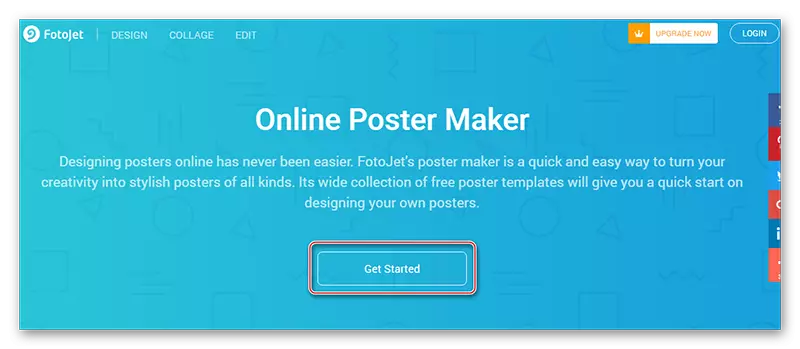
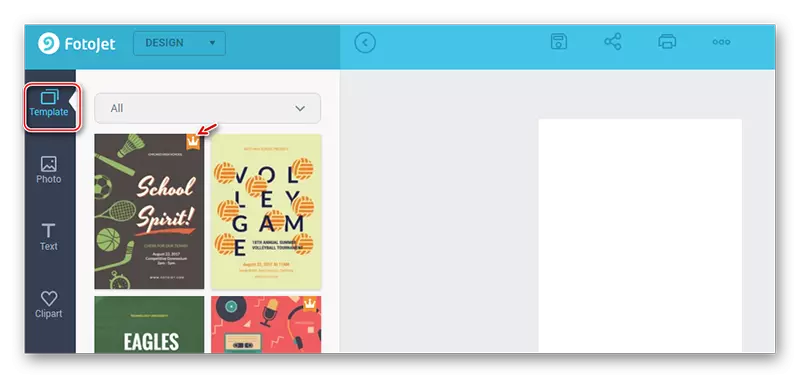

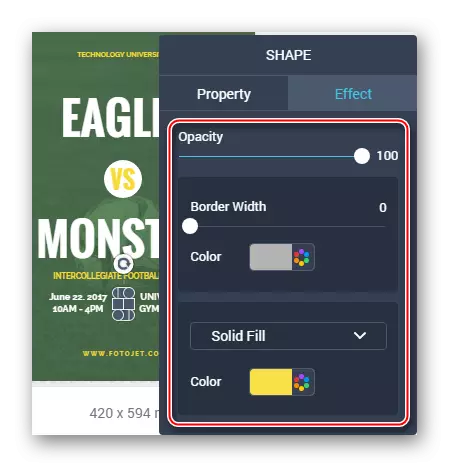


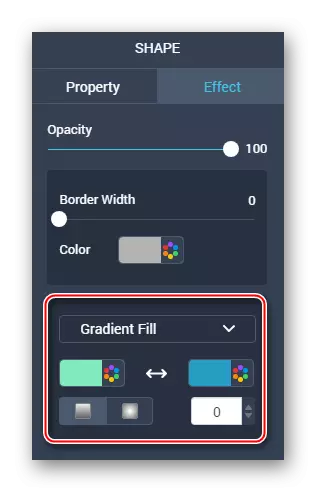
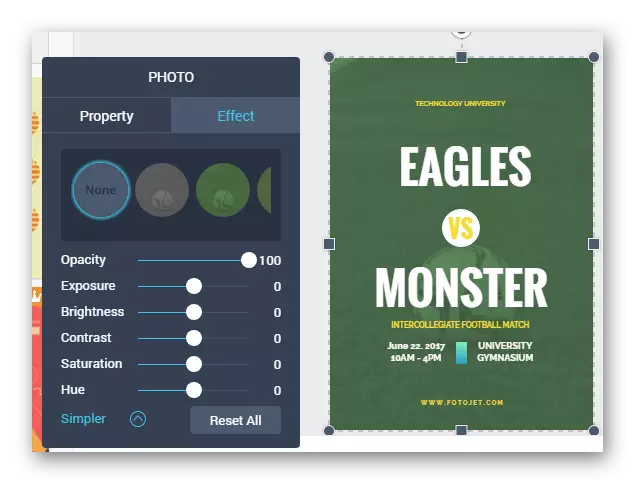
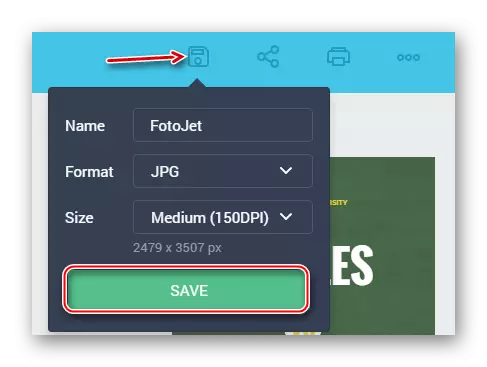
Sukurkite plakatą nuo nulio bus sunkiau. Šiame instrukcijoje bus svarstomos kitos priežiūros priemonės:
- Pirmasis elementas yra panašus į tai, kas rodoma ankstesniame nurodyme. Turite atidaryti darbo vietą su tuščiu išdėstymu.
- Nustatykite plakato foną. Kairiajame lauke eikite į skirtuką "Bkground". Čia galite nustatyti monofoninį foną, gradiento užpildymą ar tekstūrą. Vienintelis minus yra jau nurodytas fonas, skirtas pritaikyti tai neįmanoma.
- Kaip fonas, taip pat galite naudoti nuotraukas. Jei nuspręsite tai padaryti, tada vietoj "Bkground" atidarykite "nuotrauką". Čia galite įkelti savo nuotrauką iš kompiuterio spustelėję "Pridėti nuotrauką" arba naudoti jau įmontuotas nuotraukas. Vilkite savo nuotrauką ar nuotrauką, kuri jau yra tarnyboje, į darbo vietą.
- Ištempkite nuotrauką ant visos darbo vietos, naudojant taškus kampuose.
- Jis gali būti naudojamas taikyti įvairius poveikius pagal analogiją su 8 tašku nuo ankstesnio nurodymo.
- Pridėkite tekstą naudodami elementą "Tekstas". Jame galite pasirinkti šriftų parinktis. Vilkite kaip darbo vieta, pakeiskite standartinį tekstą į savo ir sukonfigūruokite įvairius papildomus parametrus.
- Siekiant diversifikuoti kompoziciją, galite pasirinkti tam tikrą vektoriaus objektą iš "Clipart" skirtuko. Kiekvienas iš jų nustatymai gali labai skirtis, todėl patys susipažinkite su jais.
- Jūs galite toliau susipažinti su paslaugos funkcijomis savarankiškai. Kai baigsite, nepamirškite išlaikyti rezultato. Tai daroma taip pat, kaip ir ankstesniame nurodyme.
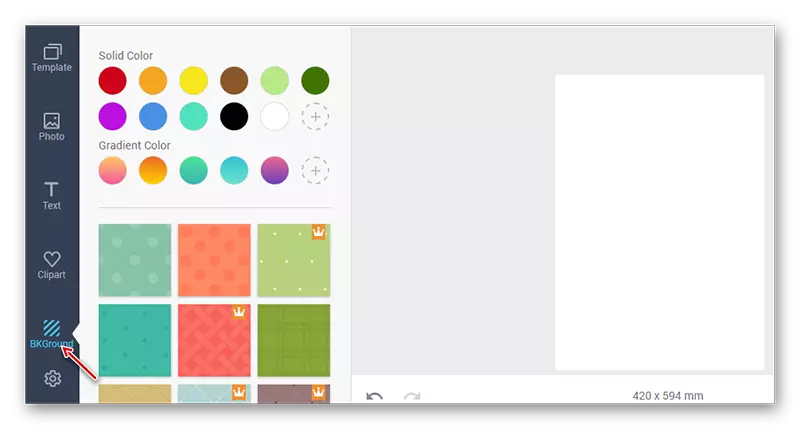

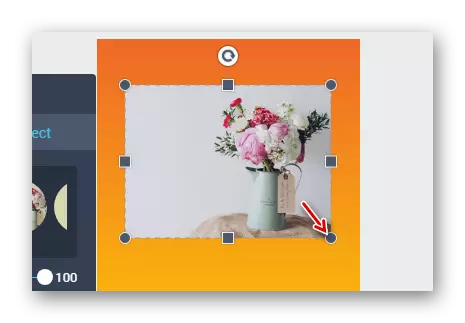
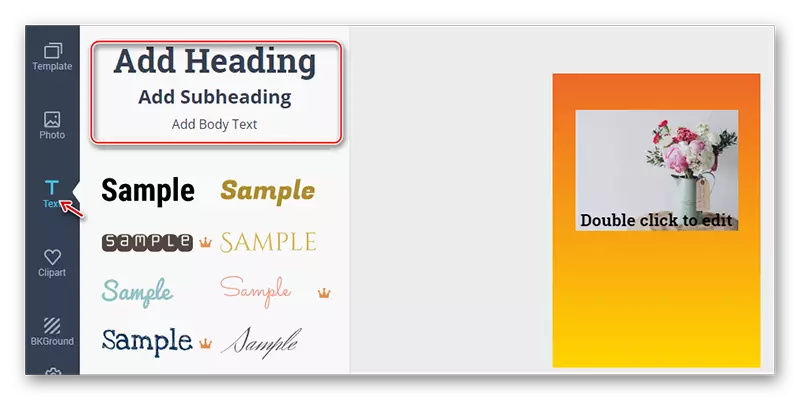

Taip pat žiūrėkite:
Kaip padaryti plakatą Photoshop
Kaip padaryti plakatą Photoshop
Sukurkite aukštos kokybės plakatą naudodami internetinius išteklius, gana realius. Deja, "Runeet" yra pakankamai gerų internetinių redaktorių su nemokamu ir būtinu funkcionalumu.
